iPhone에서 삭제 된 문자 메시지를 복구하는 5 가지 방법 (iPhone X / 8 포함)
Sep 24, 2025 • Filed to: 자주 사용하는 휴대폰 팁 • Proven solutions
일반적으로 우리는 iPhone의 저장 공간을 확보하기 위해 때때로 원하지 않는 메시지를 지우는 경향이 있습니다. 그리고 때로는 공간을 확보하려고 시도하는 동안 정크와 함께 중요한 메시지를 의도하지 않게 삭제하거나 iOS 업데이트 실패, iOS 펌웨어 충돌, 맬웨어 공격 및 장치 손상과 같은 기타 문제로 인해 발생합니다. 따라서 iPhone에서 삭제 된 문자 메시지를 복구하는 것이 필수적입니다.
그렇다면 iPhone에서 잃어버린 문자 메시지를 찾거나 iPhone에서 실수로 삭제 된 문자 메시지를 찾으십니까?
고칠 수 있습니다! 그러나 명심하십시오. 빠를수록 더 나은 결과를 얻을 수 있습니다. 그렇지 않으면 이러한 삭제 된 문자 메시지가 다시 표시되지 않습니다.
- 솔루션 1: iPhone에서 복구
- 솔루션 2: iTunes 백업을 통해 선택적으로 복구
- 솔루션 3: iCloud 백업을 통해 선택적으로 복원
- 솔루션 4: Apple 서비스로 복구
- 솔루션 5: 복구하려면 이동 통신사에 문의하세요.
- 어떤 솔루션을 선택해야 합니까?
- 팁 1: 복구 된 iPhone 문자 메시지를 직접 인쇄
- 팁 2: 데이터 손실을 방지하기 위해 정기적으로 iPhone 백업
솔루션 1: iPhone에서 삭제 된 문자 메시지를 복구하는 방법
Dr.Fone - 데이터 복구 (iOS)는 iPhone에서 삭제 된 메시지를 검색하는 방법을 알려주는 전문 iPhone 복구 소프트웨어입니다.삭제 된 문자 메시지를 복구하는 세 가지 옵션을 제공합니다 : iPhone에서 직접 메시지를 복구하고, iTunes 백업에서 iPhone 메시지를 추출하고, iCloud 백업에서 iPhone 문자 메시지를 검색합니다.

Dr.Fone - 데이터 복구 (iOS)
세계 최초의 iPhone 및 iPad 데이터 복구 소프트웨어
- iPhone 데이터를 복구하는 세 가지 방법을 제공합니다.
- iOS 장치를 스캔하여 사진, 비디오, 연락처, 메시지, 메모 등을 복구하십시오.
- iCloud / iTunes 백업 파일의 모든 콘텐츠를 추출하고 미리 봅니다.
- iCloud / iTunes 백업에서 원하는 항목을 선택적으로 기기 또는 컴퓨터로 복원합니다.
- 최신 iPhone 모델과 호환됩니다.
- iPhone에서 직접 삭제 된 문자 메시지를 복구하려면 먼저 iPhone을 컴퓨터에 연결하십시오.
- 그런 다음 프로그램을 실행하고 "데이터 복구"를 클릭하십시오. 오른쪽 사이드 메뉴에서 "iOS 장치에서 복구"를 선택합니다.

복구하려면 메시지 옵션을 선택하십시오 - "메시지 및 첨부 파일"을 확인하고 창에 나타나는 "스캔 시작" 버튼을 클릭하여 iPhone을 스캔합니다.

iPhone에서 다른 데이터로 감지 된 메시지 삭제 - 스캔이 완료되면 "메시지"및 "메시지 첨부"를 선택하여 찾은 모든 문자 메시지를 하나씩 미리 볼 수 있습니다.
- 그런 다음 필요한 항목을 컴퓨터나 장치에 선택적으로 복구합니다.
편집자 추천 글:
솔루션 2: iTunes 백업을 통해 iPhone에서 삭제 된 메시지를 선택적으로 복구
문자 메시지를 삭제하기 전에 iTunes에서 iPhone을 백업 한 적이 있다면 Dr.Fone - 데이터 복구 (iOS)를 사용하여 iTunes 백업 파일을 분석하고 삭제 된 문자 메시지를 쉽게 검색 할 수 있습니다. 이 기능을 사용하면 문자 메시지를 선택적으로 추출 할 수 있으므로 iTunes로 iPhone을 복원 할 필요가 없습니다.
- Dr.Fone - 데이터 복구 (iOS) 도구에서 "iTunes 백업 파일에서 복구"의 복구 모드를 선택합니다.
- 그런 다음 목록에서 문자 메시지를 복구하려는 백업을 선택하고 "검색 시작" 버튼을 클릭하여 백업 내용을 추출합니다.
- 컴퓨터에 있는 모든 백업 파일을 추출 할 수 있습니다.

iTunes 백업에서 삭제 된 메시지 복구 - 스캔은 몇 초 밖에 걸리지 않습니다. 그 후 "메시지" 및 "메시지 첨부" 메뉴에서 메시지를 미리보고 복구 할 수 있습니다.
- 선택한 메시지를 컴퓨터 또는 iPhone으로 복구합니다.

편집자 추천 글:
솔루션 3: iCloud 백업을 통해 iPhone에서 삭제 된 메시지를 선택적으로 복원
iTunes 및 iCloud 백업의 단점 중 하나는 백업의 특정 데이터에 액세스 할 수 없다는 것입니다. iCloud 백업에서 일부 데이터 백업을 얻으려면 전체 백업 파일을 복원해야합니다. 이러한 경우 Dr.Fone - 데이터 복구 (iOS)는 iCloud 백업에서 특정 문자 메시지를 복구하고 iPhone으로 쉽게 복원하는 데 도움이 될 수 있으므로 매우 편리합니다.- 우선, "iCloud 백업 파일에서 복구"로 전환하고 iCloud 계정에 로그인하십시오.
- 들어가면 다운로드 및 추출 작업을 시작할 수 있습니다. 계정 보안에 대해 걱정할 필요가 없습니다. Wondershare는 세션 중에 계정이나 데이터에 대한 정보를 유지하지 않습니다.

SiCloud에서 로그인 및 삭제 된 메시지 복구 - 로그인하면 이 계정에서 모든 iCloud 백업 파일 목록을 볼 수 있습니다.
- iPhone 용으로 하나를 선택하십시오. 최신 제품이 가장 좋습니다. 여기에서 모든 데이터를 다운로드하지 않으려면 팝업 창에서 "메시지"및 "메시지 첨부"를 확인하십시오.
- 이렇게 하면 문자 메시지와 첨부 파일 만 다운로드하여 시간을 절약 할 수 있습니다. 물론 필요하다면 모두 선택할 수 있습니다.

iCloud 백업에서 iPhone 메시지 추출 - 다운로드가 완료되면 나타나는 "스캔" 버튼을 클릭하여 다운로드 한 백업 파일을 계속 추출합니다. 백업 파일을 읽을 수 없으므로 삭제 된 iPhone 메시지를 읽고 복구하기 위해 압축을 풀어야 합니다.
- 스캔이 중지되면 iCloud 백업 파일의 모든 문자 메시지를 미리 볼 수 있습니다.
- 필요한 문자 메시지를 선택하고 "복구"를 클릭하십시오. "장치로 복구" 및 "컴퓨터로 복구"를 모두 사용할 수 있습니다. USB 케이블을 통해 iPhone을 컴퓨터와 연결하고 "장치로 복구"를 선택하는 것이 좋습니다. 컴퓨터보다 iPhone에서 메시지를 보는 것이 더 편리합니다.
편집자 추천 글:
솔루션 4: Apple 서비스로 iPhone에서 삭제 된 문자 메시지 복구
iPhone에서 삭제 된 문자 메시지를 복구하는 표준 방법을 사용할 수 있지만 대부분의 사람들은 이를 거의 이해하지 못합니다. iTunes 또는 iCloud에서 iPhone 백업을 생성 한 경우 해당 백업에서 iPhone SMS 복원을 쉽게 수행 할 수 있습니다. iPhone을 컴퓨터와 동기화 할 때마다 iTunes와 자동 동기화를 켜면 백업이 생성됩니다.
iTunes로 iPhone에서 삭제 된 모든 메시지 복구
iPhone SMS 복구는 iPhone 백업을 생성 한 경우에만 수행 할 수 있습니다. iPhone 데이터를 정기적으로 백업하지 않는 경우 이 방법이 최선의 선택이 아닐 수 있습니다. 아시다시피 각 표준 방법에는 특정 제한이 있습니다. 전제 조건을 충족하지 않으면 최고의 역할을 할 수 없습니다.
다음은 iTunes 백업을 사용하여 iPhone에서 삭제 된 문자 메시지를 복구하려는 경우 고려해야 할 몇 가지 전제 조건 /주의 사항입니다.
- 이 과정에서 iPhone에서 삭제 된 메시지를 복구하는 단점은 이전 메시지를 포함하여 iPhone의 모든 기존 파일을 덮어 쓴다는 것입니다.
- 전체 백업이 iPhone에 복원되므로 삭제 된 메시지 iPhone을 선택적으로 복구 할 수 없습니다.
- 데이터를 검색하기 전에 최신 버전의 iTunes로 업그레이드해야 합니다. 그렇지 않으면 몇 가지 알 수 없는 오류가 발생할 수 있습니다.
- iPhone이 동기화되고 iTunes에 백업이 있는 동일한 컴퓨터를 사용하십시오.
- 메시지가 삭제 된 것을 알고 바로 iTunes에 연결하지 말고 먼저 컴퓨터에서 iTunes 자동 동기화를 끈 다음 iPhone에 백업을 복원하도록 선택하십시오.
이제 iTunes에서 iPhone에서 삭제 된 메시지를 복구하는 자세한 프로세스를 보겠습니다:
- 컴퓨터에서 최신 iTunes 버전을 실행하고 iPhone을 연결합니다. 이제 iTunes 인터페이스에서 iPhone`을 선택하십시오.
- 그런 다음 ‘요약’ 탭을 클릭 한 다음 ‘백업 복원’ 버튼을 누르십시오. 그런 다음 팝업 메시지에서 관련 백업 파일을 선택하고 '복원'을 눌러 선택을 확인해야 합니다.
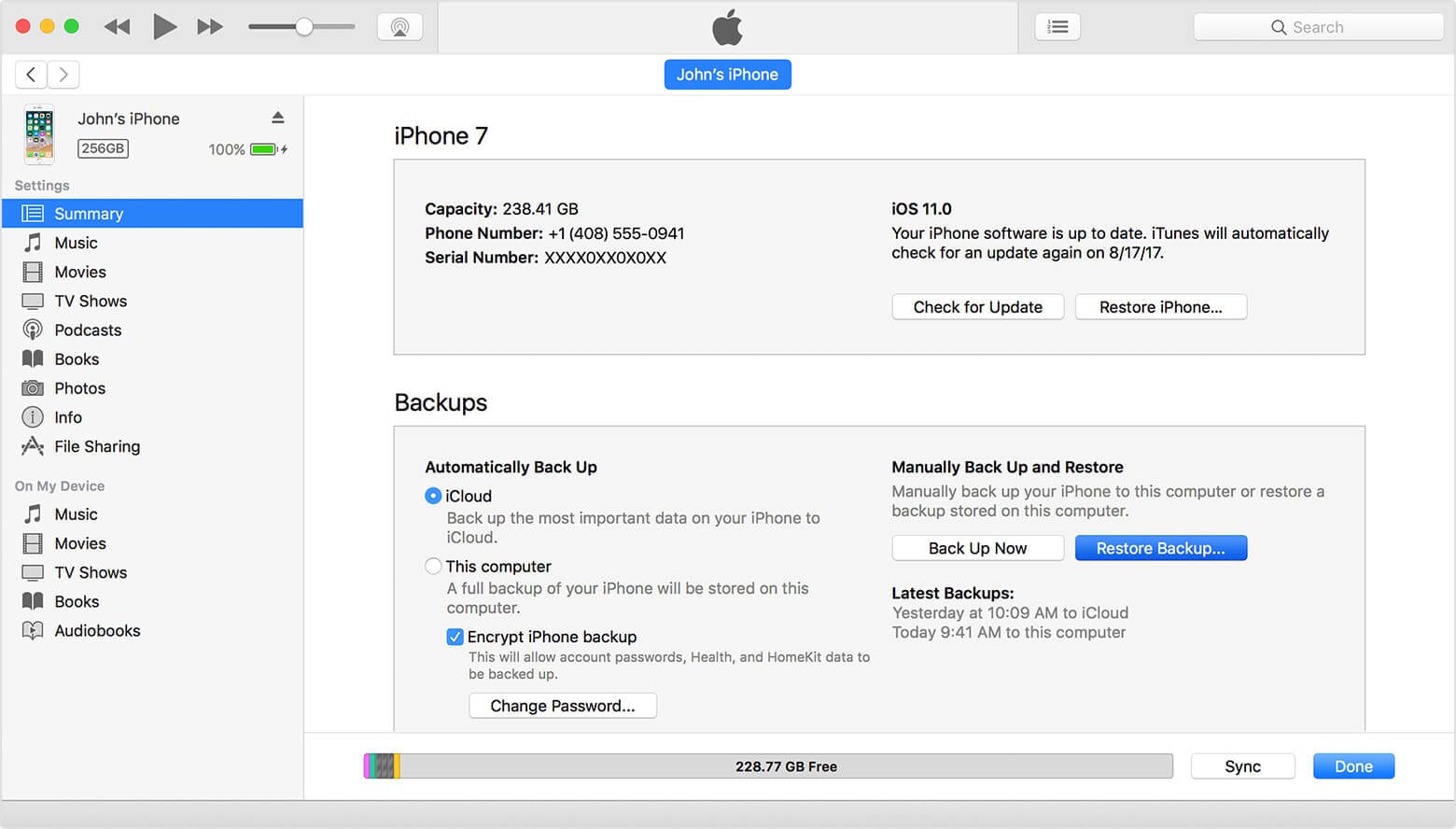
iTunes로 iPhone SMS 복구 - iPhone에서 삭제 된 문자 메시지의 복구가 완료되면 마지막 백업까지의 문자 메시지가 iPhone에 표시됩니다.
iCloud로 iPhone에서 삭제 된 모든 메시지 복구
iPhone 문자 메시지를 iCloud에 백업 한 경우 iPhone의 삭제 된 문자 메시지를 문제없이 iCloud 백업 파일에서 복구 할 수 있습니다.
명심해야 할 몇 가지 제한 사항은 다음과 같습니다:
- 전체 장치 백업이 복원되므로 iPhone에서 삭제 된 메시지를 선택적으로 복구 할 수 없습니다. 기기 공간을 막고 싶지 않은 다른 원치 않는 데이터도 복원합니다.
- iPhone SMS 복구를 수행하려면 iPhone에 강력한 Wi-Fi 연결이 있어야 합니다. 변동하는 인터넷 연결은 복구 프로세스를 방해하고 문자 메시지와 데이터를 영원히 잃을 수 있습니다.
- iCloud 백업을 생성하는 데 사용한 것과 동일한 Apple 자격 증명을 사용합니다. 다른 iCloud 계정을 사용하는 경우 문자 메시지를 받을 수 없습니다.
다음은 iCloud 백업을 통해 iPhone에서 삭제 된 문자 메시지를 복구하는 단계별 가이드입니다:
- 먼저 iPhone에서 '설정'으로 이동 한 다음 '일반'섹션을 탭합니다.
- 그 후 '재설정' 버튼을 누르고 '모든 콘텐츠 및 설정 지우기'를 선택하십시오.
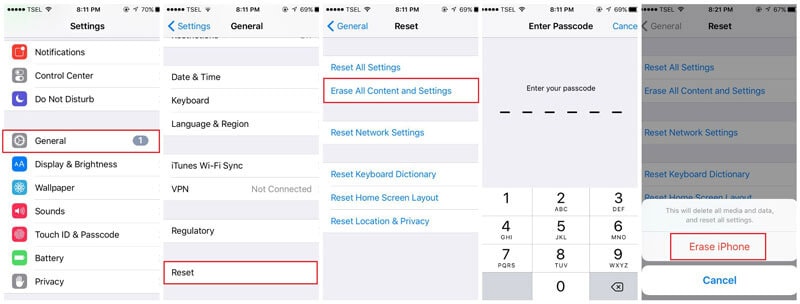
iPhone을 지우고 삭제 된 메시지 복원 - 기기를 재부팅하고 '앱 및 데이터' 화면에 도달하면 'iCloud 백업에서 복원'옵션을 탭합니다.
- 'iCloud'계정에 로그인하라는 메시지가 표시됩니다. 이를 수행하고 '백업 선택'을 선택하십시오. 필요한 경우 선택을 확인하십시오. iPhone SMS 복구에 필수적입니다. 복구 프로세스는 곧 시작됩니다.

마지막 iCloud 백업 복원
편집자 추천 글:
iPhone에서 삭제 된 문자 메시지를 복구하기 위해 선택할 솔루션
iPhone에서 삭제 된 문자 메시지를 복구하는 많은 솔루션이 있으며 각각 특정 복구 시나리오에서만 제대로 작동합니다.
가장 적합한 솔루션을 선택하는 것이 단기간에 메시지를 성공적으로 복구하는 열쇠입니다.
| 솔루션 | 적용 가능한 시나리오 | 복구 범위 | 기존 iPhone 메시지 | 신뢰할 수 있음 |
|---|---|---|---|---|
| iPhone 메모리에서 복구 | ||||
| iTunes에서 선택적 복구 | ||||
| iCloud에서 선택적 복구 | ||||
| Apple 서비스로 복구 | ||||
| 캐리어 서비스를 통한 복구 |
팁 1: 복구 된 iPhone 문자 메시지를 직접 인쇄
iPhone 문자 메시지를 인쇄하려는 경우 Dr.Fone 툴킷 - iPhone 데이터 복구를 사용하면 내 보내지 않고 직접 수행 할 수 있습니다. iPhone이나 iTunes 또는 iCloud 백업 파일에서 SMS를 인쇄하도록 선택할 수 있습니다. 원 클릭 작업입니다.
복구 된 iPhone 메시지를 인쇄하는 방법
- 스캔이 완료되면 스캔 결과를 미리 볼 수 있습니다.
- 오른쪽 상단 모서리에 인쇄 아이콘이 있으며 이것은 문자 메시지 인쇄를 위해 특별히 설계되었습니다.

- 인쇄 아이콘을 클릭하면 다음과 같은 미리보기 파일이 표시됩니다. 단어의 너비와 높이, 크기를 조정할 수 있습니다.
- 모든 것이 완료되면 왼쪽 상단 모서리에 있는 프린터 아이콘을 클릭하여 인쇄를 시작할 수 있습니다.

- 이것은 iPhone 문자 메시지 인쇄를 매우 쉽게 만듭니다.
팁 2: 데이터 손실을 방지하기 위해 정기적으로 iPhone 문자 메시지 백업
iPhone 문자 메시지 백업에 관해서는 기둥에서 게시물을 헛되이 달리기보다는 Dr.Fone - 휴대폰 백업을 사용하는 것이 좋습니다. 이 도구의 가장 큰 장점은 이전 데이터를 덮어 쓰지 않고 PC에서 iPhone의 삭제 된 메시지를 복원 할 수 있다는 것입니다. 이 프로세스는 많은 시간을 소비하지 않으며 연락처와 문자 메시지도 컴퓨터로 내보낼 수 있습니다. WhatsApp 메시지,메모, 캘린더, 통화 기록, Safari 북마크 등을 PC로 백업하고 내보낼 수도 있습니다.

Dr.Fone - 휴대폰 백업
iPhone에서 문자 메시지를 백업하고 선택적으로 복원하는 안정적인 솔루션
- 클릭 한 번으로 iPhone / iPad를 PC에 백업하세요.
- iPhone에서 삭제 된 문자 메시지 및 기타 데이터를 백업하거나 복원 할 때 데이터 손실이 없습니다.
- 백업 데이터를 미리보고 iOS 장치로 복원합니다.
- 최신 iOS 13 버전에서 실행되는 iDevice를 포함한 모든 iOS 장치를 지원합니다.
- 전체 또는 선택한 데이터를 iOS 장치에 백업하고 복원합니다.
편집자 추천 글:
마지막으로
우리는 신뢰할 수 있는 소프트웨어에 의존하여 다양한 방법으로 도움을 받아야 합니다. Dr.Fone - 데이터 복구 (iOS)가 도움을 드릴 수 있습니다. 작동하기 쉬운 솔루션으로 많은 시간과 비용을 절약 할 수 있으며 iPhone에서 삭제 된 문자 메시지를 복구하는 번거 로움을 줄일 수 있습니다.
Dr.Fone - 데이터 복구 (iOS)에 대한 추가 정보
| 지원되는 장치 | 복구 할 수 있는 데이터 |
|
















Selena Lee
chief Editor